Tips & tricks voor magazine makers
We sommen nog even een aantal aandachtspunten op.
Gebruik de support site om antwoorden op vragen te vinden.
Kan je het antwoord op je vraag niet vinden op de support site? Of wil je een bug melden? Dan kun je een ticket aanmaken. We beantwoorden je vraag zo snel mogelijk.
Pop-ups kunnen door je browser geblokkeerd worden zodat deze niet weergegeven worden. Het CMS Magzmaker maakt gebruik van pop-up vensters om content toe te voegen en aan te passen. Zorg er daarom voor dat pop-ups niet geblokkeerd worden.
In Google Chrome kun je de pop-up instellingen als volgt aanpassen:
- Klik rechtsboven aan de pagina op Google Chrome aanpassen en beheren;
- Klik op Instellingen;
- Klik onderaan de pagina op 'Geavanceerde instellingen weergeven...';
- Klik in de sectie Privacy op de knop 'Instellingen voor inhoud';
- Scrol naar de sectie Pop-ups
- Geef je voorkeur op: sta pop-ups voor alle website toe, of voeg je magzmakersite toe aan je uitzonderingen
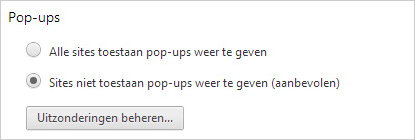
De Magzmaker Media manager biedt een aantal standaard mogelijkheden om foto's te bewerken. Zo kun je op een gebruiksvriendelijke manier foto's in de juiste resolutie uitsnijden met behoud van een optimale beeldkwaliteit.
Wil je meer bewerkingsmogelijkheden? Gebruik dan een speciaal fotobewerkingsprogramma. Wij kunnen hiervoor Adobe Photoshop Elements aanraden.
Om aan de HD standaard te voldoen bevelen we aan om voor achtergrondafbeelding een formaat te gebruiken van minimaal 1530 × 1080 pixels en bij voorkeur 1700 x 1200 pixels voor een optimaal resultaat.
Je kunt een pagina vullen met nieuwe inhoud, er voor kiezen om bestaande inhoud te gebruiken of om inhoud te dupliceren.
- Nieuwe inhoud is inhoud die voor het eerst wordt toegevoegd aan de pagina op basis van een content element;
- Bestaande inhoud gebruiken betekent dat de inhoud die je op een eerdere pagina hebt geplaatst, nogmaals op precies dezelfde manier hergebruikt op een andere pagina.
Tip: gebruik bestaande inhoud voor vaste beeldelementen die je op meerdere pagina's terug wilt laten komen. Denk hierbij aan een logo, header of footer.
- Wanneer je inhoud dupliceert, dan krijg je een kopie van de inhoud die je eerder hebt gemaakt om deze vervolgens aan te kunnen passen zónder dat je het origineel wijzigt.
Tip: gebruik inhoud dupliceren om op eenvoudige wijze alle eigenschappen van eerdere content over te nemen en daarna de inhoud te wijzigen.
Binnen het CMS Magzmaker kun je gemakkelijk een kopie van een pagina maken door deze na publicatie (!) op te slaan als template. Maak vervolgens een nieuwe pagina aan gebaseerd op deze template en pas deze naar eigen wens aan.
- Let op: het is in Magzmaker niet mogelijk om een bestaande pagina te wijzigen en dan te kiezen voor 'Opslaan als'!